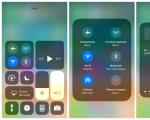Repasovaný iPhone. Jak oříznout skladbu pro vyzváněcí tón iPhone (nejjednodušší způsob). K vytvoření vyzváněcího tónu pro iPhone potřebujeme
Formát M4R, což je kontejner MP4, který obsahuje audio stream AAC, se používá jako vyzváněcí tóny na Apple iPhone. Proto poměrně oblíbeným směrem konverze je konverze populárního hudebního formátu MP3 na M4R.
MP3 na M4R můžete převést pomocí konvertorových programů nainstalovaných v počítači nebo specializovaných online služeb. V tomto článku si povíme právě o aplikacích různých aplikací pro převod výše uvedeným směrem.
Metoda 1: Format Factory
Univerzální převodník formátů - Format Factory dokáže vyřešit problém, který před námi stojí.
- Aktivujte faktor formátu. V hlavním okně v seznamu skupin formátů vyberte "Zvuk".
- V zobrazeném seznamu zvukových formátů vyhledejte název M4R. Klikněte na to.
- Otevře se okno Nastavení převodu M4R. Klikněte "Přidat soubor".
- Otevře se shell pro výběr objektu. Přesuňte se na místo, kde se nachází MP3, kterou chcete převést. Po jeho výběru stiskněte "OTEVŘENO".
- Název označeného zvukového souboru se zobrazí v okně pro převod na M4R. Chcete-li určit, kam přesně odeslat převedený soubor s příponou M4R, vedle pole "Cílová složka" klikněte na položku "Změna".
- Objeví se skořápka "Procházet složky". Přejděte do složky, kam chcete odeslat převedený zvukový soubor. Označte tento adresář a klikněte OK.
- V oblasti se zobrazí adresa vybraného adresáře "Cílová složka". Většinou jsou tato nastavení dostačující, ale pokud chcete provést podrobnější nastavení, klikněte "Naladit".
- Otevře se okno "Nastavení zvuku". Klikněte do bloku "Profil" polem s rozevíracím seznamem, ve kterém je hodnota standardně nastavena "Nejlepší kvalita".
- Na výběr jsou tři možnosti:
- Nejlepší kvalita;
- Průměrný;
- Nízký.
Čím vyšší kvalita je vybrána, což se promítá do vyšší bitové rychlosti a vzorkovací frekvence, tím více místa zabere výsledný zvukový soubor a proces převodu bude trvat déle.
- Po výběru kvality klikněte OK.
- Vraťte se do okna převodu a specifikujte parametry, stiskněte OK.
- Vrátí se do hlavního okna Format Factory. V seznamu se zobrazí úloha převodu MP3 na M4R, kterou jsme přidali výše. Chcete-li transformaci aktivovat, vyberte ji a stiskněte "Start".
- Začne proces transformace, jehož průběh bude zobrazen jako procentuální hodnoty a vizuálně duplikován dynamickým indikátorem.
- Po dokončení převodu v řádku úkolů ve sloupci "Stát" objeví se nápis "Hotovo".
- Převedený zvukový soubor můžete najít ve složce, kterou jste dříve zadali pro odeslání objektu M4R. Chcete-li přejít do tohoto adresáře, klikněte na zelenou šipku v řádku dokončeného úkolu.
- Otevře "Průzkumník Windows" přesně v adresáři, kde se nachází převedený objekt.
















Metoda 2: iTunes
Apple má aplikaci iTunes, mezi jejíž funkce patří možnost převodu MP3 do formátu vyzvánění M4R.
- Spusťte iTunes. Než přistoupíte ke konverzi, musíte přidat zvukový soubor "mediální knihovna" pokud to tam nebylo přidáno dříve. Chcete-li to provést, klikněte na nabídku "Soubor" a vybrat si "Přidat soubor do knihovny..." nebo uplatnit Ctrl+O.
- Zobrazí se okno Přidat soubor. Přejděte do adresáře umístění souboru a označte požadovaný objekt MP3. Klikněte "OTEVŘENO".
- Pak byste měli jít do "mediální knihovna". Chcete-li to provést, v poli pro výběr obsahu, které se nachází v levém horním rohu rozhraní programu, vyberte hodnotu "Hudba". V bloku "Knihovna médií" na levé straně prostředí aplikace klikněte na "písně".
- otevře "Knihovna médií" s přidaným seznamem skladeb. Najděte v seznamu skladbu, kterou chcete převést. Další akce s úpravou parametrů trvání přehrávání souboru má smysl provádět pouze v případě, že plánujete použít přijatý objekt ve formátu M4R jako vyzváněcí tón pro zařízení iPhone. Pokud ho plánujete použít pro jiné účely, pak manipulace v okně "Inteligence", o kterých bude řeč dále, není třeba vyrábět. Klikněte tedy pravým tlačítkem myši na název skladby ( PKM). Vyberte ze seznamu "Inteligence".
- Okno se spustí "Inteligence". Přesuňte se na kartu "Možnosti". Zaškrtněte políčka vedle položek "Start" A "Konec". Faktem je, že v zařízeních iTunes by délka vyzvánění neměla přesáhnout 39 sekund. Pokud se tedy vybraný zvukový soubor přehrává déle než zadanou dobu, pak v polích "Start" A "Konec" musíte zadat čas začátku a konce přehrávání melodie, počítáno od začátku spouštění souboru. Můžete zadat libovolný čas začátku, ale interval mezi začátkem a koncem by neměl přesáhnout 39 sekund. Po dokončení tohoto nastavení klikněte OK.
- Poté opět následuje návrat do seznamu skladeb. Znovu zvýrazněte požadovanou stopu a klikněte "Soubor". Vyberte si ze seznamu "Konvertovat". Klikněte na další seznam "Vytvořit verzi AAC".
- Probíhá proces konverze.
- Po dokončení převodu klikněte PKM podle názvu převedeného souboru. Označte v seznamu "Zobrazit v Průzkumníkovi Windows".
- otevře "Dirigent" kde je objekt umístěn. Pokud ale máte v operačním systému povolena rozšíření, uvidíte, že přípona souboru není M4R, ale M4A. Pokud nemáte povolené zobrazování rozšíření, měli byste jej aktivovat, abyste se ujistili o výše uvedené skutečnosti a změňte potřebný parametr. Faktem je, že rozšíření M4A a M4R jsou v podstatě stejného formátu, ale jejich zamýšlený účel je odlišný. V prvním případě se jedná o standardní hudební rozšíření pro iPhone a ve druhém je speciálně navrženo pro vyzvánění. To znamená, že musíme soubor ručně přejmenovat změnou jeho přípony.
klikněte PKM zvukovým souborem s příponou M4A. Vyberte si ze seznamu "Přejmenovat".
- Poté bude název souboru aktivní. Zvýrazněte v něm název rozšíření M4A a nahradit jej M4R. Pak klikněte Vstupte.
- Otevře se dialogové okno s upozorněním, že pokud změníte příponu, soubor nemusí být dostupný. Potvrďte své akce kliknutím "Ano".
- Převod zvukového souboru na M4R je nyní dokončen.












Metoda 3: Any Video Converter
Dalším konvertorem, který pomůže vyřešit popsaný problém, je Any Video Converter. Stejně jako v předchozím případě bude s jeho pomocí možné převést soubor z MP3 na M4A a poté ručně změnit příponu na M4R.
- Spusťte Ani Video Converter. V okně, které se otevře, klikněte na tlačítko "Přidat video". Nenechte se tímto názvem zmást, protože tímto způsobem lze přidávat i zvukové soubory.
- Otevře se okno pro přidání. Přesuňte se na místo, kde se nachází zvukový soubor MP3, vyberte jej a stiskněte "OTEVŘENO".
- Název zvukového souboru se zobrazí v hlavním okně Ani Video Converter. Nyní byste měli určit formát, do kterého bude převod proveden. Klikněte na oblast "Vybrat výstupní profil".
- Spustí se seznam formátů. Na levé straně klikněte na ikonu "Audio soubory" ve formě noty. Otevře se seznam zvukových formátů. Klikněte na "MPEG-4 Audio (*.m4a)".
- Poté přejděte do bloku nastavení "Základní nastavení". Chcete-li určit adresář, kam bude převedený objekt odeslán, klikněte na ikonu ve tvaru složky napravo od oblasti "Výstupní adresář". Samozřejmě, pokud nechcete, aby byl soubor uložen do výchozího adresáře zobrazeného v "Výstupní adresář".
- Otevře se nástroj, který je nám již známý z práce s některým z předchozích programů. "Procházet složky". Vyberte v něm adresář, kam chcete objekt po konverzi odeslat.
- Dále vše ve stejném bloku "Základní nastavení" můžete nastavit kvalitu výstupního zvukového souboru. Chcete-li to provést, klikněte na pole "Kvalitní" a vyberte jednu z nabízených možností:
- Nízký;
- Normální;
- Vysoký.
I zde platí zásada: čím vyšší kvalita, tím větší bude soubor a proces převodu bude trvat delší dobu.
- Pokud chcete zadat přesnější nastavení, klikněte na název bloku "Možnosti zvuku".

Zde můžete vybrat konkrétní zvukový kodek ( aac_low, aac_main, aac_ltp), zadejte hodnotu bitrate (od 32 do 320), vzorkovací frekvenci (od 8000 do 48000), počet audio kanálů. Zde můžete také vypnout zvuk, pokud chcete. I když se tato funkce prakticky nepoužívá.
- Po zadání nastavení klepněte na "Konvertovat!".
- Probíhá postup převodu zvukového souboru MP3 na M4A. Její pokrok se zobrazí v procentech.
- Po dokončení převodu se automaticky spustí bez zásahu uživatele. "Dirigent" ve složce, kde se nachází převedený soubor M4A. Nyní v něm musíte změnit rozšíření. Klikněte na tento soubor PKM. Vyberte z rozevíracího seznamu "Přejmenovat".
- Změnit rozšíření z M4A na M4R a stiskněte Vstupte následuje potvrzení akce v dialogovém okně. Na výstupu získáme hotový zvukový soubor M4R.












Jak můžete vidět, existuje řada programů pro převod, které lze použít k převodu zvukového souboru vyzváněcího tónu MP3 na iPhone M4R. Pravda, nejčastěji se aplikace převádí na M4A a v budoucnu je nutné ručně změnit rozšíření na M4R pouhým přejmenováním na "Badatel". Výjimkou je převodník Format Factory, ve kterém můžete provést celý postup převodu.
Někdy se používání iPhone stává problematickým. Zejména pokud jde o nastavení vlastních vyzváněcích tónů. Obtížnost však nastává až při prvním nastavení signálu. Po jednoduché a pohodlné instrukci můžete snadno pochopit otázku, jak vytvořit vyzváněcí tón na iPhone.
Vytvoření vyzváněcího tónu
1 krok
Nejjednodušší způsob, jak vytvořit vyzváněcí tón na iPhone, je přes iTunes - to je nejlepší a nejpohodlnější program pro daný úkol.
Pro začátek je iPhone připojen přes počítač k iTunes. Poté musíte vybrat melodii z knihovny médií nebo přidat novou.
Důležité! Délka vyzváněcího tónu pro iPhone nesmí být delší než 30 sekund, takže si předem vyberte svou oblíbenou část – bude potřeba ji oříznout v iTunes.
A přesto, než začnete vytvářet vyzváněcí tóny, ujistěte se, že máte zaškrtnuté políčko „Synchronizovat všechny zvuky“, jak je znázorněno na snímku obrazovky. V budoucnu si budete moci vybrat, které vyzváněcí tóny v telefonu necháte.
2 krok
Celý postup je podrobně zobrazen v tomto videu:
Snažili jsme se o totéž. Výsledek potvrzený screenshoty je níže.
Musíte kliknout pravým tlačítkem myši na vybranou melodii a vybrat "Podrobnosti".

Otevře se okno, ve kterém byste měli otevřít kartu s názvem "Možnosti". Zde určíte část skladby, která se přehraje po hovoru nebo SMS.
V blízkosti nápisu „Start“ je vybrán začátek a v blízkosti „Čas zastavení“ je vybrán konec vyzvánění. Klikněte na OK a pokračujte.

3 krok
Nyní musíte znovu kliknout pravým tlačítkem myši na název vybrané skladby a vybrat „Vytvořit verzi AAC“.

Po několika sekundách se objeví skladba se stejným názvem jako vybraná skladba, ale bude mít 30 sekund.

4 krok
Nyní byste měli kliknout pravým tlačítkem na krátkou stopu a vybrat "Zobrazit v Průzkumníkovi Windows".

Objeví se nové okno s pouze jednou skladbou, kterou převádíte na vyzváněcí tón. Tato stopa bude ve formátu m4a. Formát bude potřeba změnit na mp3 pouhým přejmenováním.


Poznámka: Pokud formát nevidíte, musíte povolit funkci zobrazení přípony souboru.
5 krok
Když se přípona souboru změní na mp3, můžete zavřít Průzkumníka. Nyní zbývá jednoduchý postup pro synchronizaci iPhonu, který je nutné provést, aby se výsledek nahrál do vašeho gadgetu.

Nastavení vyzváněcího tónu na telefonu
Poslední, nejpříjemnější, po provedení všech těchto postupů, je nastavení vyzváněcího tónu na iPhone.
Chcete-li to provést, v iPhone v části „Parametry“ otevřete položky „Zvuky“ \u003d\u003e „Vyzváněcí tón“.


Zde se místo standardní sady zvuků Apple objeví nové vámi vytvořené. Chcete-li nastavit vyzváněcí tón pro hovor, postupujte takto:

To je vše, vytváření vyzváněcích tónů pro iPhone už pro vás nebude žádný problém.
Vychutnejte si svou oblíbenou hudbu na svém oblíbeném telefonu.
Další aktualizace iTunes provedla drobné úpravy v postupu pro export vyzvánění do iPhonu nebo iPadu. Nyní k tomu stačí přetáhnout připravený zvukový soubor do okna programu.
S vydáním iTunes 12.7 vývojáři zjistili, že není vhodné vytvářet AAC verzi zvuku. Takže to ztratilo svou relevanci. Pojďme podrobně analyzovat, jak pomocí nové verze programu umístit vyzváněcí tón na iPhone (iPad).
Obecně neexistují žádné potíže, stačí aktualizovat iTunes na nejnovější verzi a mít požadovaný zvukový soubor M4R (na internetu je mnoho online převodníků z MP3 na M4R).
Návod krok za krokem
- Připojíme iPhone k počítači a otevřeme "tuňáka"
- Vyberte připojené zařízení kliknutím na příslušnou ikonu
- Vyberte sekci "zvuky".

- V počítači najdeme připravený soubor M4R
- Nyní stačí přetáhnout budoucí vyzváněcí tón do sekce, která se otevře. Pokud neexistuje žádná karta „zvuky“, přetáhněte ji do sekce „na mém zařízení“, vše se stane automaticky.
 Je možné, že po těchto manipulacích se požadovaná melodie neobjeví na správném místě. Poté v iTunes klikněte na záložku „Procházet“ a ujistěte se, že je aktivováno zaškrtávací políčko „ručně zpracovávat hudbu a video“.
Je možné, že po těchto manipulacích se požadovaná melodie neobjeví na správném místě. Poté v iTunes klikněte na záložku „Procházet“ a ujistěte se, že je aktivováno zaškrtávací políčko „ručně zpracovávat hudbu a video“.  Nyní stiskněte tlačítko Hotovo a znovu přeneste vyzváněcí tón.
Nyní stiskněte tlačítko Hotovo a znovu přeneste vyzváněcí tón. - Stiskněte "synchronizovat" a zvedněte telefon

- Na iPhonu postupujeme po cestě: nastavení> zvuky> vyzváněcí tón, kde vybereme naši skladbu.
GarageBand může přidat vyzváněcí tóny do vašeho telefonu zdarma pomocí libovolných skladeb v paměti vašeho iPhone!
Jako nový majitel iPhonu XS Max jsem si koupil vyzvánění v App Store, ale zázračně jsem narazil na tuto metodu.
Voila! Mám spoustu vyzváněcích tónů zdarma.
Co je potřeba udělat

1 . Stáhni a jdi do programu GarageBand, někdo to má podle standardu.
2 . Vybrat Vytvořte nové živé smyčky, klikněte na znaménko plus vlevo a přidejte smyčku.
3 . Vyberte si ze tří možností v horní části karty Hudba.
4 . Přejděte na Skladby, vyberte skladbu, která se vám líbí, a klikněte na políčko.
5 . Přetáhněte ji nahoru, dejte ji na první místo, klikněte na hotovo!
6 . Klikněte Záznam(červený kruh uprostřed) a po 3 sekundách klepněte na šipku úplně dole na obrazovce pod ikonou Lupa.
7 . Záznam je pryč. Počkáme asi 35-40 sekund a stiskneme stop.
8 . Vlevo nahoře klikněte na šipku a vyberte Moje skladby.
Přejděte na Obecné -> Zvuky -> Vyzváněcí tón a vyberte naši skladbu!
Vše je připraveno!
Můžete se tedy přidat k hovoru některou z vašich písní! Také přes menu Vývozní skladbu můžete odeslat prostřednictvím messengerů, zpráv atd.
Uložil jsem si wav-formát, přenést jej na sociální síť VKontakte! Tam můžete také vytvořit obal skladby a změnit název.
Melodie pro iPhone neztratily svůj význam, protože změna vyzváněcího tónu přináší do našeho každodenního života trochu rozmanitosti. Takže jsem se onehdy rozhodl, že si pro sebe vytvořím novou melodii a dám ji do hovoru iPhonu, ale ukázalo se, že aktualizovaný iTunes má drobné změny v rozhraní, což úkol trochu zkomplikovalo. Pokud vytváříte a instalujete vyzváněcí tóny ve starších verzích iTunes, přečtěte si pokyny zde - "". No, budeme si rozumět s 12. verzí Tuňáka.
Pro usnadnění jsou pokyny rozděleny do dvou částí:

Nyní v počítači hledáme náš hudební soubor ve formátu MP3, přichytíme se k němu myší a přetáhneme do knihovny se skladbami (3).

Náš hudební soubor se objevil v knihovně iTunes. Nyní na něj klikněte pravým tlačítkem myši a vyberte - Detaily (4).

V okně, které se otevře, vyhledejte - Možnosti. Nastavte začátek 0:00, konec 0:30 a klikněte na OK. Délka našeho vyzváněcího tónu pro iPhone tedy bude 30 sekund. Zkoušel jsem vytvořit vyzváněcí tón trvající 3 minuty, iTunes ho nevynechal, dal následující:
"Vyzváněcí tón nebyl zkopírován do iPhone, protože jeho délka je příliš dlouhá."
Proto je 30 sekund nejlepší volbou.

Svou hudební skladbu vybereme kliknutím na soubor v iTunes myší, skladba se zvýrazní modře. Nyní hledáme kartu:
- Soubor - Převést - Vytvořit verzi AAC
Nevím, proč Apple tuto funkci dosud skryl, dříve to bylo jednodušší - klikněte pravým tlačítkem na soubor a převeďte, nyní se cesta pro převod o něco prodloužila.

Po několika sekundách získáme náš 30sekundový soubor se stejným názvem jako původní soubor. Klikneme na tuto 30sekundovou melodii pravým tlačítkem myši a vybereme - Zobrazit v Průzkumníku Windows (Zobrazit ve Finderu, uživatelé Mac OS stisknou).

V okně, které se otevře, vidíme náš soubor vyzvánění, ale stále ve formátu M4A, přejmenujte příponu M4A na příponu M4R. Pokud máte potíže s přejmenováním přípony nebo se přípona nezobrazuje, podívejte se na pokyn - "".
Pokud je pro vás nepohodlné vytvářet vyzváněcí tóny v iTunes, můžete použít následující služby a programy:
Poté můžete použít druhou část této příručky k synchronizaci těchto vyzváněcích tónů do vašeho Apple iPhone.
Nastavte vyzváněcí tón pro hovor iPhone

Přejmenované vyzvánění ve formátu M4R je naším vytvořeným vyzváněním pro iPhone. Ve skutečnosti je melodie pro hovor hotová, nyní je potřeba ji synchronizací nasadit na iPhone.
Pomocí myši uchopíme hotový soubor M4R, přetáhneme do iTunes a pustíme přímo do programu. Předtím je vhodné přenést toto vyzvánění do nějaké vlastní složky (a stáhnout z ní do iTunes), protože se může v budoucnu ještě hodit. Existuje další způsob, jak přidat vyzváněcí tóny do iTunes -.

Chcete-li se ujistit, že vyzváněcí tón M4R byl úspěšně přidán do iTunes, proveďte následující: v horní části programu, kde jsme měli sekci „Hudba“, klikněte a vyberte „Zvuky“. Pokud zde není žádná sekce „Zvuky“, pak ve stejné kontextové nabídce zespodu klikněte na – „Nabídka Upravit“, zaškrtněte „Zvuky“ a klikněte na Hotovo.
V iTunes 12.7 vývojáři odstranili tlačítko Upravit nabídku, takže někteří uživatelé nemohou aktivovat sekci Zvuky. Vyzváněcí tón je nyní přidán do iTunes přetažením vyzváněcího tónu M4r. Vyzváněcí tón můžete přetáhnout -.
Jakmile jsme v sekci Zvuky, měli bychom vidět náš 30 sekundový soubor. Pokud to vidíme a je to tam, pak byl vyzváněcí tón úspěšně přidán do iTunes. Občas se i přes správné úkony výše v sekci Zvuky nezobrazí vyzvánění, to se stalo v iTunes pod MacOS, pomohlo odstranění 30vteřinového souboru ze sekce Songs, což zřejmě nějak překáželo načítání M4R. Při mazání tohoto souboru je ale potřeba vybrat tlačítko - Opustit soubor.
Pokud se váš vyzváněcí tón M4R nezobrazí ve zvucích, pak může být problém s původním hudebním souborem MP3, v takovém případě vyzkoušejte jiné hudební soubory MP3. Nebo zkuste vytvořit vyzváněcí tón ne v iTunes, ale pomocí jiných služeb a odkazů, na které jsme uvedli.

Pokud se v iTunes v sekci Zvuky objeví vyzváněcí tóny, vložíme je do iPhone:
- Vezmeme kabel USB, pomocí kterého připojíme iPhone k počítači. V horní liště iTunes klikněte na ikonu iPhone, která se zobrazí
- V levém postranním panelu pod samotným iPhonem klikněte na sekci - Zvuky
- Zaškrtněte políčko – Synchronizovat zvuky
- Vyberte: Všechny zvuky nebo Selektivní zvuky
- V dolní části iTunes klikněte na Použít nebo Synchronizovat

Čekáme, až projdou všechny fáze synchronizace, a iTunes zapíše vyzváněcí tón do iPhone. Pak vezmeme telefon, jdeme do Nastavení - Zvuky - Vyzváněcí tón a vidíme, že náš vyzváněcí tón je úplně první v seznamu.
Pokud chcete zapnout blikání podsvícení iPhone pro příchozí hovor, který bude doprovázet vaši melodii, přečtěte si -.
Pokud se rozhodnete smazat vyzváněcí tóny z iPhone, pak čteme -. Pokud máte stále dotazy ohledně vyzváněcích tónů pro iPhone nebo chcete stejný krásný název vyzváněcího tónu jako na posledním obrázku, pak vítejte u našeho - "".